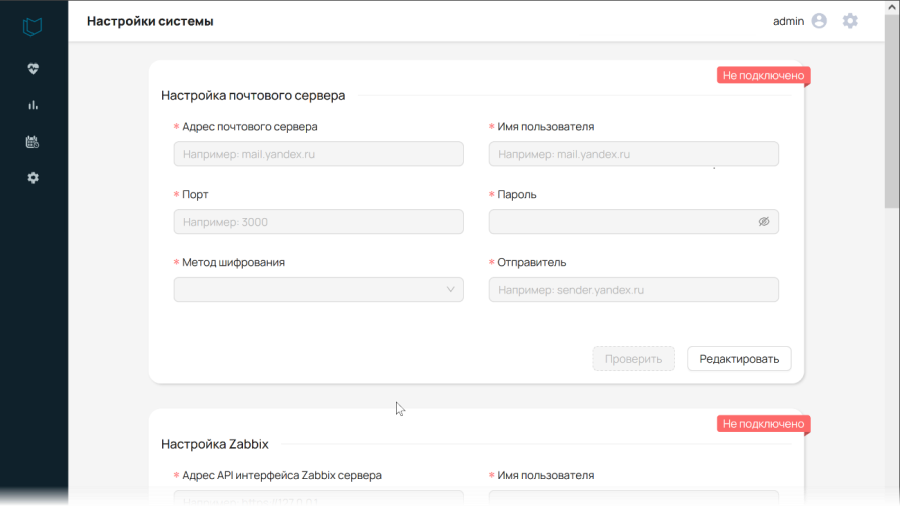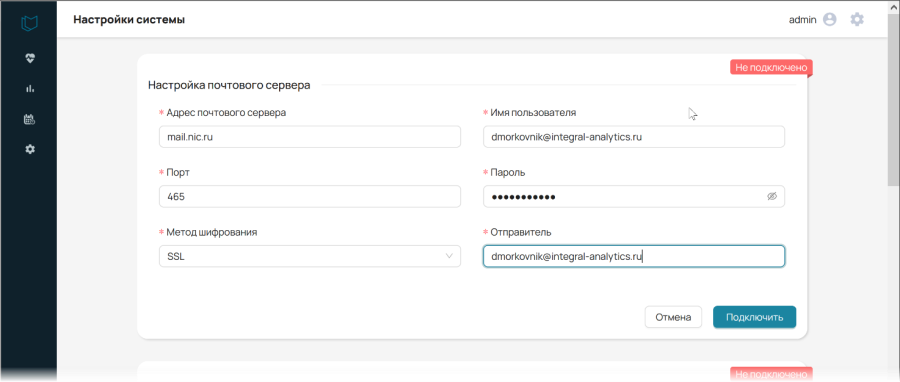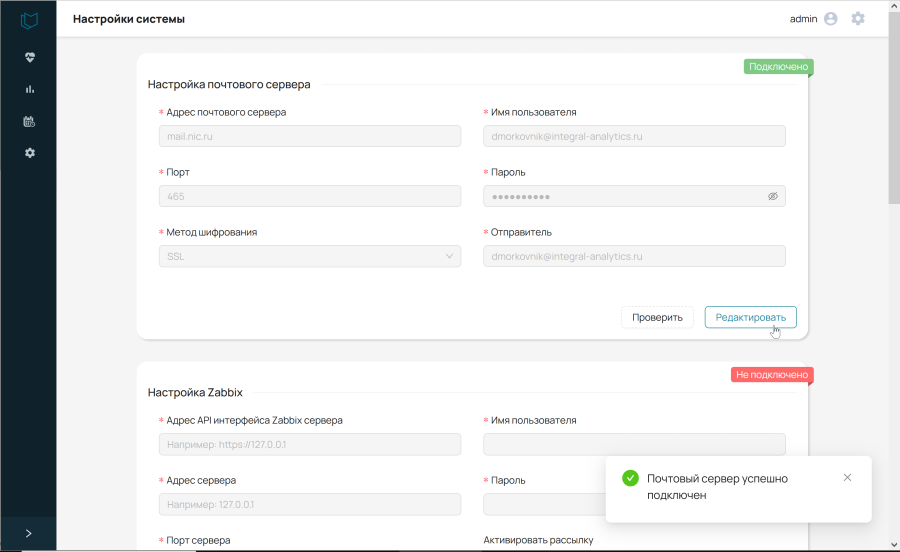После установки Подсистемы мониторинга в области «Настройка почтового сервера» отобразятся пустые поля настройки и статус почтового сервера Не подключено (см. Рисунок 5.35).
Рисунок 5.35 – Область настройки почтового сервера после установки Подсистемы мониторинга
Для настройки почтового сервера необходимо выполнить следующие действия:
- Нажать кнопку Редактировать (см. Рисунок 5.35). Поля станут доступны для ввода данных. Назначение кнопки Редактировать изменится на Подключить.
- В соответствующих полях ввести параметры почтового сервера (все поля обязательны для заполнения). Описание полей – см. п.5.7.1.
- Для подключения почтового сервера нажать кнопку Подключить (см. Рисунок 5.36).
Рисунок 5.36 – Ввод данных и подключение почтового сервера
Если все данные были введены без ошибок, то:
- на экране должно отобразится всплывающее сообщение «Почтовый сервер успешно подключен»;
- статус почтового сервера должен изменится на Подключено на зеленом фоне (см. Рисунок 5.37);
- данные, введённые в полях, станут недоступными для изменения;
- станут доступны кнопки Проверить и Редактировать.
Рисунок 5.37 – Почтовый сервер подключен